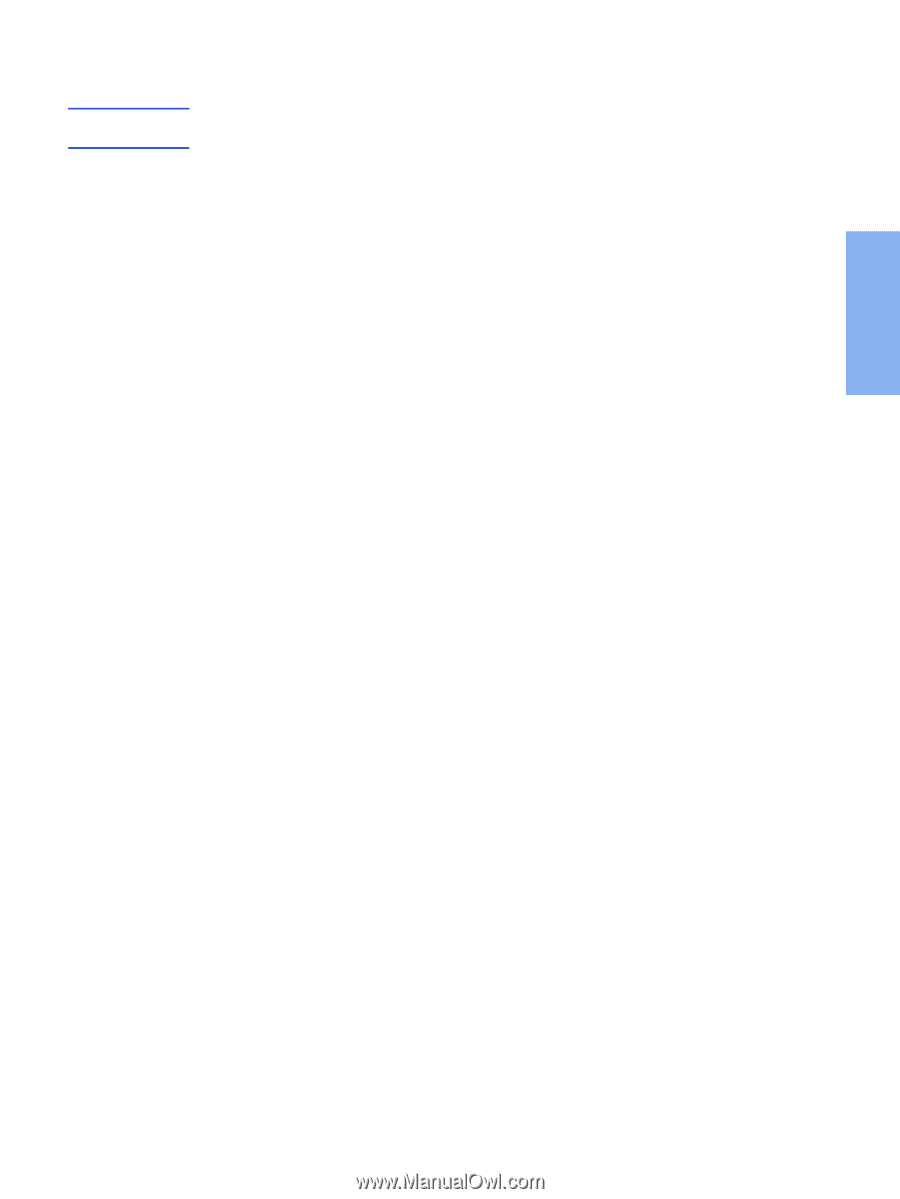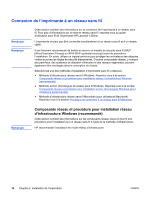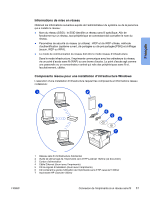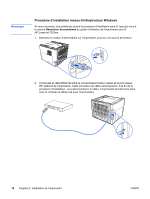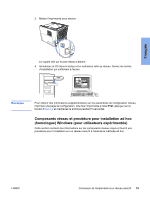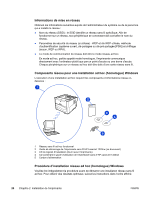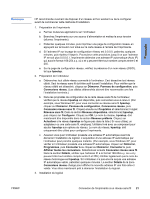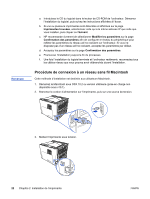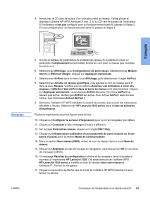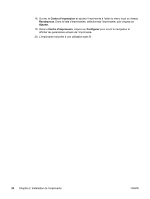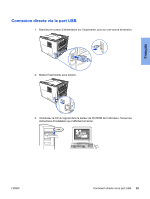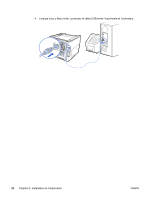HP 1320n HP LaserJet 1320nw - (Multiple Language) Wireless Getting Started Gui - Page 57
Réseaux sans fil, Réseaux disponibles
 |
UPC - 829160407364
View all HP 1320n manuals
Add to My Manuals
Save this manual to your list of manuals |
Page 57 highlights
Français Remarque HP recommande vivement de disposer d'un réseau ad hoc existant ou de le configurer avant de commencer cette méthode d'installation. 1. Préparation de l'imprimante a. Fermez toutes les applications sur l'ordinateur. b. Branchez l'imprimante sur une source d'alimentation et mettez-la sous tension (allumez l'imprimante). c. Patientez quelques minutes, puis imprimez une page de configuration réseau en appuyant sur le bouton noir situé sur la carte réseau à l'arrière de l'imprimante. d. Si l'adresse IP sur la page de configuration réseau est 0.0.0.0, patientez quelques minutes, puis répétez l'étape b. Poursuivez cette procédure jusqu'à ce que l'adresse IP ne soit plus 0.0.0.0. L'imprimante obtiendra une adresse IP automatique (Auto IP) qui aura le format 169.254.x.y, où x et y peuvent être tout nombre compris entre 0 et 255. e. Sur la page de configuration réseau, vérifiez la présence d'un nom réseau (SSID), tel que hpsetup. 2. Préparation de l'ordinateur a. Débranchez tout câble réseau connecté à l'ordinateur. Ceci désactive tout réseau câblé. Seul le réseau sans fil doit être actif durant l'installation. Pour vérifier que le réseau câblé est désactivé, cliquez sur Démarrer, Panneau de configuration, puis Connexions réseau. (Les câbles débranchés doivent être reconnectés une fois l'installation terminée.) b. Dans les propriétés de configuration de la carte réseau sans fil de l'ordinateur, vérifiez que le réseau hpsetup est disponible, puis connectez-vous à celui-ci. (Par exemple, sous Windows XP, pour vous connecter au réseau sans fil hpsetup, cliquez sur Démarrer, Panneau de configuration, Connexions réseau, puis Connexion réseau sans fil. Cliquez ensuite sur Propriétés et sélectionnez l'onglet Réseaux sans fil. Dans la section Réseaux disponibles, sélectionnez hpsetup, puis cliquez sur Configurer. Cliquez sur OK. Le nom du réseau, hpsetup, doit maintenant être disponible dans la section Réseaux préférés. Cliquez sur Actualiser si le réseau hpsetup ne figure pas dans la liste.) Si vous utilisez un adaptateur ou une carte sans fil, employez l'utilitaire livré avec ce composant pour ajouter hpsetup aux options de réseau. Le nom du réseau, hpsetup, doit uniquement être utilisé pour configurer l'imprimante. c. Assurez-vous que l'ordinateur possède une adresse IP automatique avant de démarrer l'installation du logiciel. L'acquisition d'une adresse IP automatique par l'ordinateur peut prendre quelques instants. (Par exemple, sous Windows XP, pour vérifier si l'ordinateur possède une adresse IP automatique, cliquez sur Démarrer, Programmes, puis Connecter à ou cliquez sur Démarrer, Connecter à, puis Afficher toutes les connexions. Sélectionnez ensuite Connexion réseau sans fil. Dans la section Détails, vérifiez que l'adresse IP a le format 169.254.x.y, où x et y peuvent être tout nombre compris entre 0 et 255.) Vérifiez également que le nom du réseau homologue est hpsetup. Si l'ordinateur n'a pas encore acquis une adresse IP automatique valide, patientez quelques minutes. La section Détails de la zone Connexions réseau change pour afficher la nouvelle adresse IP une fois celle-ci valide. Vous êtes maintenant prêt à démarrer l'installation du logiciel. 3. Installation du logiciel FRWW Connexion de l'imprimante à un réseau sans fil 21